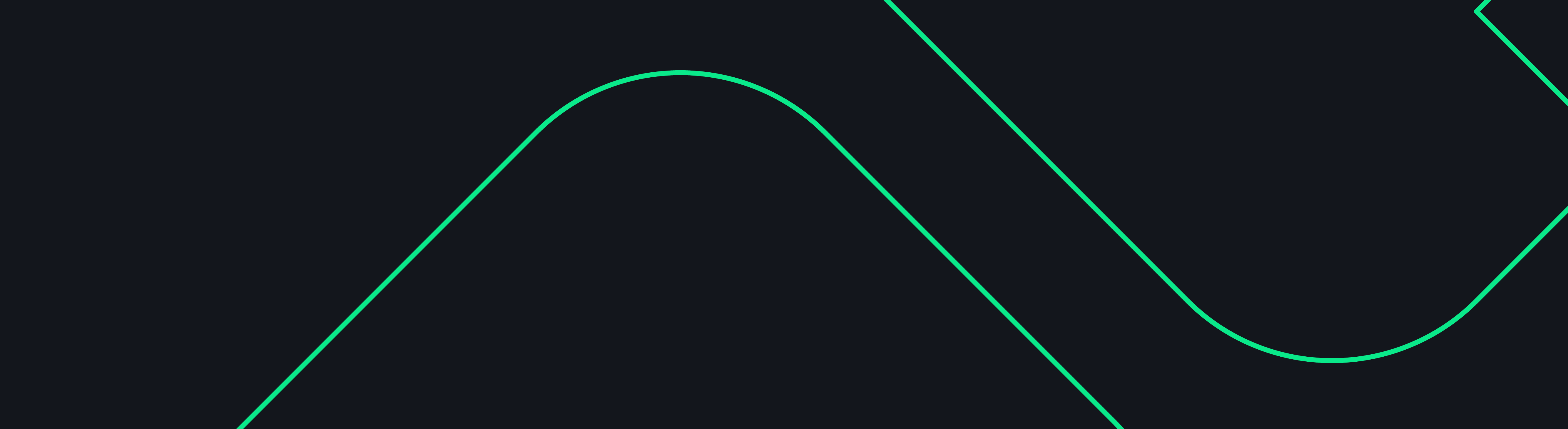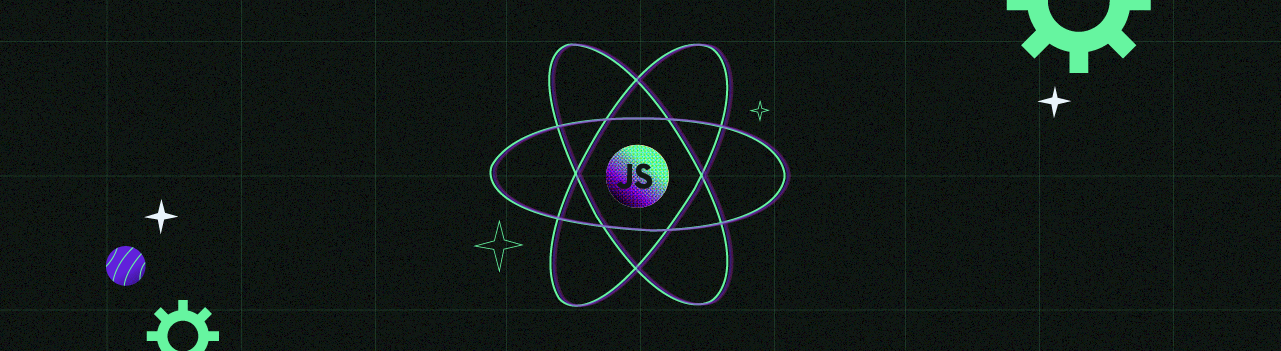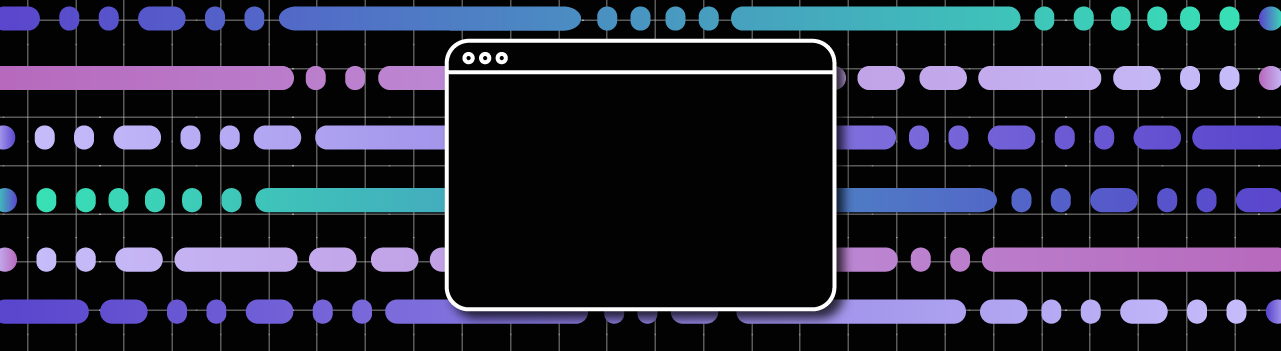En este proyecto existen dos credenciales que debemos darles mucha importancia: el CLIENT_ID para conectarnos a la API de PayPal y el API_KEY de la API de Google. Estas dos credenciales no debemos quemarlas en nuestro código y deben ser tratadas como variables de entorno.
¿Pero cómo hacemos eso?
Debemos hacer algunas adiciones a nuestro proyecto porque necesitamos que estas variables queden disponibles en desarrollo y en producción.
También trate a la URL de la API de Strapi como variable de entorno.
Para desarrollo:
- Instalamos una dependencia que posiblemente ya conozcas para usar variables de entorno:
dotenv
npm i dotenv -D
- dotenv nos permite importar variables de entorno desde un archivo .env. Esta librería se usa en el curso de Backend con Nodejs por que en Backend se usan mucho las variables de entorno.
- Ahora creamos el archivo .env en la raíz del proyecto donde escribimos las variables de entorno:
# .env
# PAYPAL
PAYPAL_CLIENT_ID=...
# GOOGLE_MAPS
GOOGLE_MAPS_API_KEY=...
# STRAPI
API_URL=...
- Ahora en el archivo webpack.config.js añadimos esta configuración:
// webpack.config.js
// Importamos EnvorinmentPlugin de webpack
const { EnvironmentPlugin } = require('webpack');
// Importamos y usamos dotenv
require('dotenv').config();
module.exports = {
...,
plugins: [
...
// Nuevo Plugin
new EnvironmentPlugin([
'PAYPAL_CLIENT_ID',
'GOOGLE_MAPS_API_KEY',
'API_URL',
]),
...
],
...
};
webpacktiene un plugin nativo llamadoEnvironmentPluginque se encarga de tomar las variables de entorno del proceso de Node por el que correwebpacky guardarlas en variablesprocess.env.<nombre-variable>que podemos usar en nuestra aplicación.- Ahora podemos usar estas variables en nuestros componentes, de esta forma:
// src/containers/Payment.jsx
const Payment = () => {
...
const paypalOptions = {
clientId: process.env.PAYPAL_CLIENT_ID, // 0.0
intent: 'capture',
currency: 'USD',
};
...
return ( ... );
};
Pero esto solo funciona en desarrollo, en tu entorno local.
Para producción:
- Nuestro proyecto es desplegado con GitHub Actions. Por lo que las variables de entorno las agregamos en los SECRETS de nuestro repo:
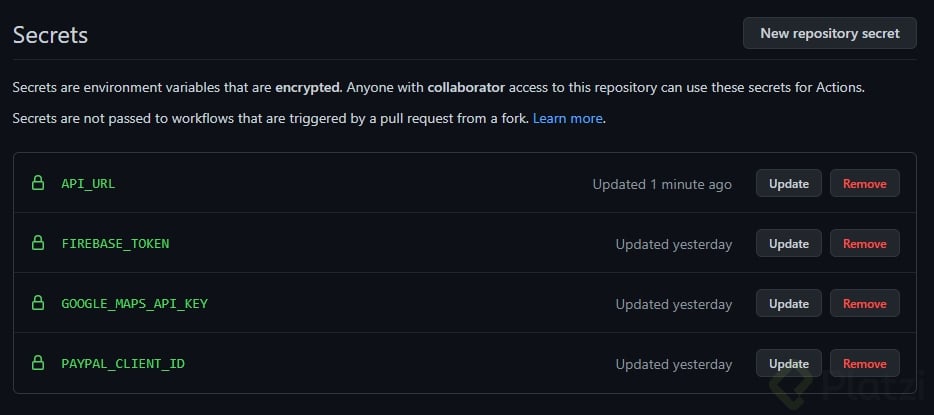
- En el archivo para hacer deploy, en build el comando es el siguiente:
# .github/workflows/deploy-to-firebase.yml
name: Build and Deploy
on: [push]
jobs:
build:
name: Build
runs-on: ubuntu-latest
steps:
- name: Checkout Repo
uses: actions/checkout@master
- name: Install Dependencies
run: npm install
- name: Build # Esto cambia
run: PAYPAL_CLIENT_ID=$PAYPAL_CLIENT_ID GOOGLE_MAPS_API_KEY=$GOOGLE_MAPS_API_KEY API_URL=$API_URL npm run build
env:
GOOGLE_MAPS_API_KEY: ${{ secrets.GOOGLE_MAPS_API_KEY }}
PAYPAL_CLIENT_ID: ${{ secrets.PAYPAL_CLIENT_ID }}
API_URL: ${{ secrets.API_URL }}
- name: Archive Production Artifact
uses: actions/upload-artifact@master
with:
name: dist
path: dist
deploy:
name: Deploy
needs: build
runs-on: ubuntu-latest
steps:
- name: Checkout Repo
uses: actions/checkout@master
- name: Download Artifact
uses: actions/download-artifact@master
with:
name: dist
path: dist
- name: Deploy to Firebase
uses: w9jds/firebase-action@master
with:
args: deploy --only hosting
env:
FIREBASE_TOKEN: ${{ secrets.FIREBASE_TOKEN }}
- Una vez hagas push a tu repo, este action correrá con las variables de entorno que guardaste en tus SECRETS, y tu proyecto funcionará.
Cabe resaltar que esto no hará que nuestras credenciales permanezcan secretas, ya que todo el código en el Frontend es visible y abierto, pero esto ayuda a que nosotros podamos cambiar estas variables sin tener que hacer un commit ya que no forman parte del repositorio.
Curso Profesional de React Hooks
COMPARTE ESTE ARTÍCULO Y MUESTRA LO QUE APRENDISTE